欢迎使用Small PDF转换成WORD转换器,这里为您提供SmallPDF转换器最新资讯以及SmallPDF转换器 相关基础教程、使用技巧、软件相关知识、软件激活、升级及常见问题等帮助。
发布时间:2021-07-02 09:53:30
怎么把PDF转换成JDG?随着办公以及生活节奏的加快,文件格式之间的转换现如今变成了大家喜欢讨论的话题之一。这其中最为知名的就是:PDF转Word、PDF转Excel、PDF转HTML、PDF转图片等。而对于想要实现PDF转图片需求的用户来讲,其中比较多的需求,就是将PDF文件转换成JPG了。那么,怎么把PDF转换成JDG呢?请不要担心,在接下来的内容当中,小编就来为大家分享一个好方法,一起来看下吧。

需要准备的工具:电脑、需要转换的PDF文件、SmallPDFer转换器
想要实现PDF转JPG,为什么小编要给大家安利SmallPDFer转换器呢?因为它是一款功能全面的PDF转换器,支持PDF转Word、PDF转JPG、Word转PDF、Excel转PDF、PPT转PDF、JPG转PDF以及加密PDF等服务。目前更新的新版本当中,对主要功能进一步做了优化,增强了转换的效果以及文件的完整性,避免了体验度不佳的电子转换。
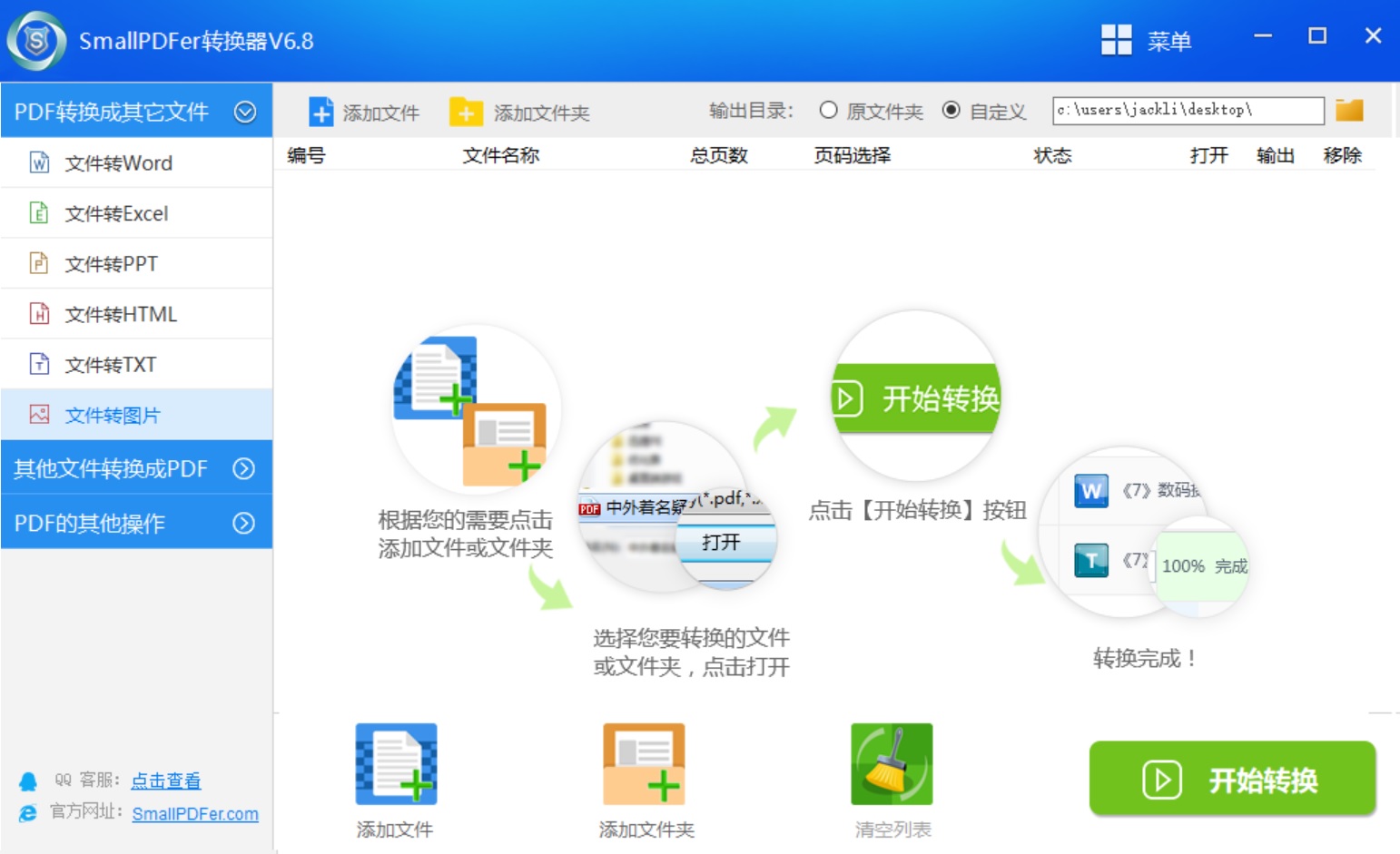
那么,PDF转JPG该如何实现呢?以下是操作方法:
首先,双击打开电脑上已经安装好的SmallPDFer转换器,并选择对应的转换功能选项。一般情况下,PDF转JPG直接选择“PDF转换成其它文件”中的“文件转图片”;
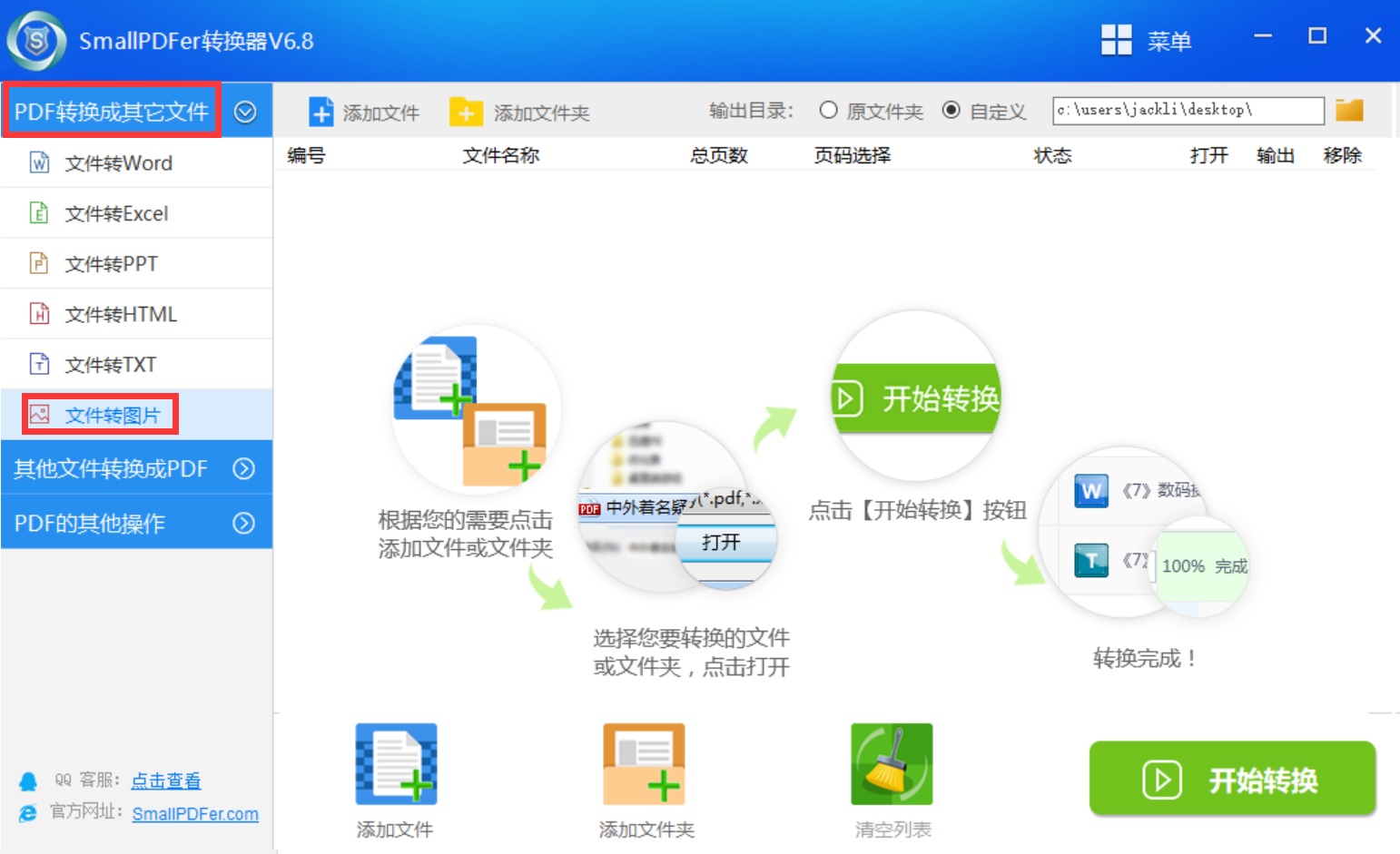
然后,将需要转换的PDF文件添加到软件当中。目前,SmallPDFer有三种添加方式,包括:直接拖拽、点击软件主界面空白区域(下图箭头标注区域)、添加文件/文件夹按钮。
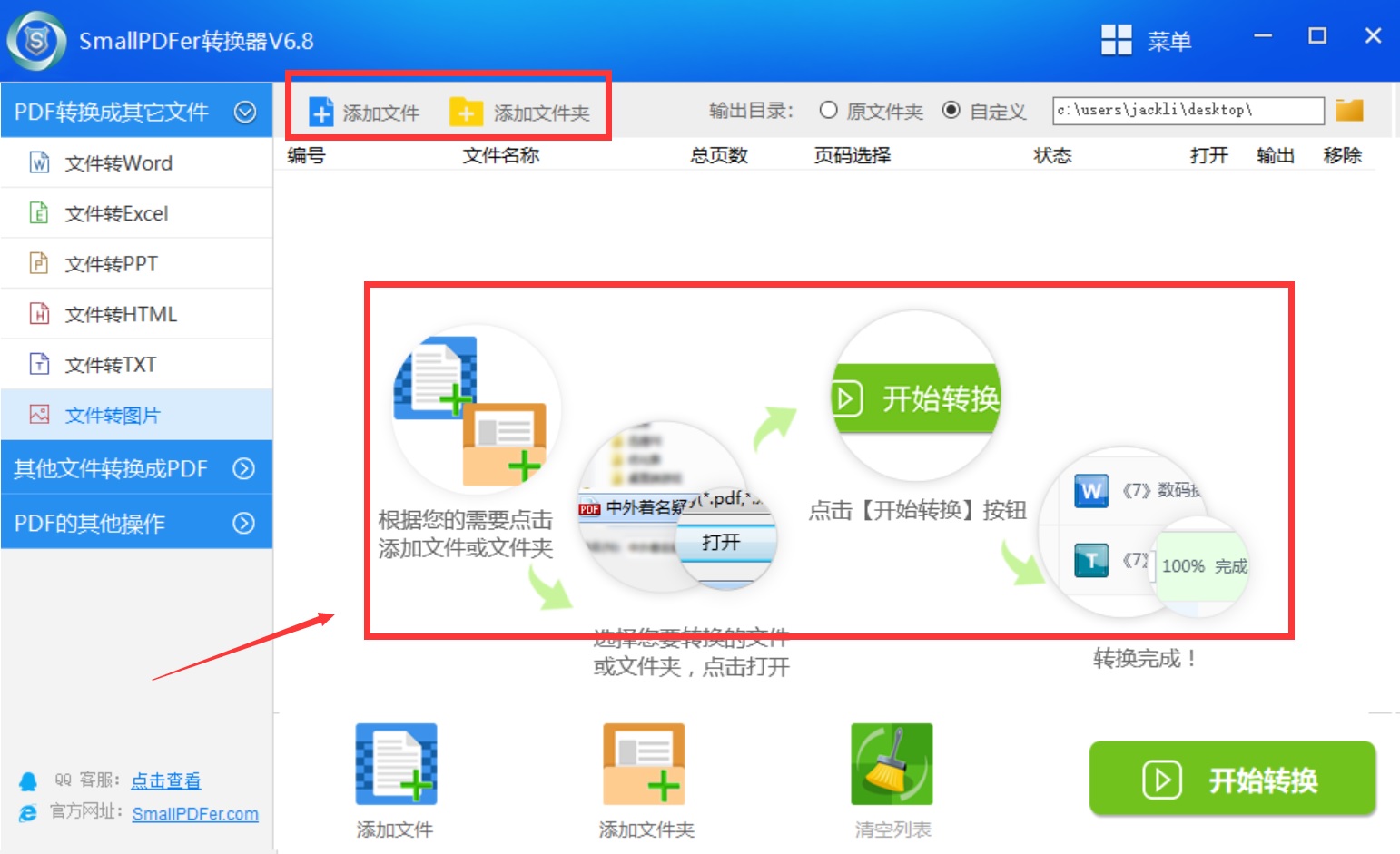
最后,文件添加完成之后,可以先设置一下转换文件的保存目录。在确认没有设置需求的前提之下,点击软件右下角的“开始转换”按钮即可实现。
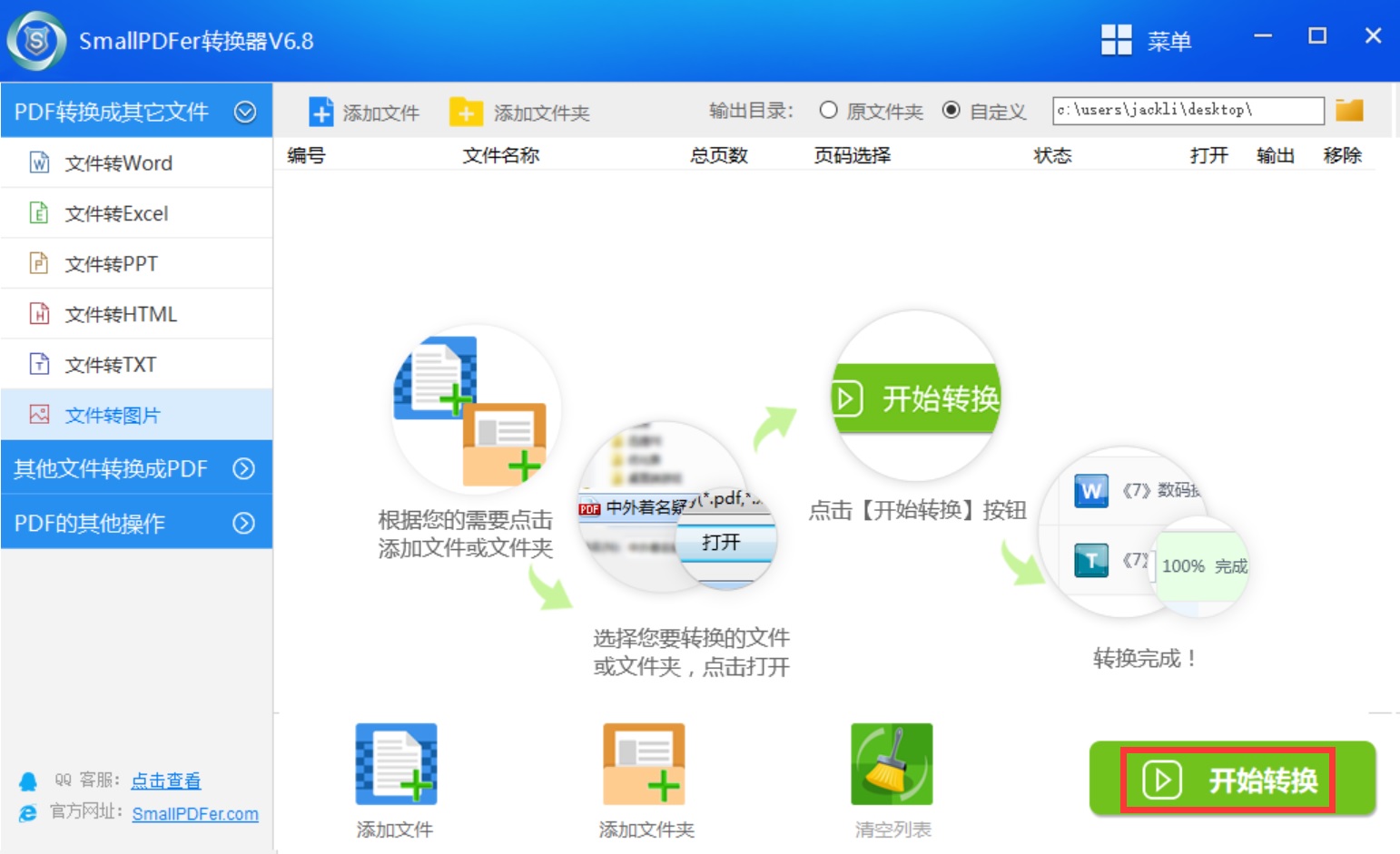
关于PDF转JPG的问题,小编就为大家分享到这里了。如果您在日常的工作以及生活当中也有类似的需求,建议您可以参照上述方法手动尝试一下。最后,如果您觉得上述内容帮助您解决了问题,建议您可以点赞收藏哦。温馨提示:如果您在使用SmallPDFer这款软件的时候遇到问题,请及时与我们联系,祝您文件转换成功。